
Anta att du vill öppna ett Gmail-meddelande som du fick från en kollega för några veckor sedan. Du använder sökfältet för att söka efter en term du vet finns i den. Men det dyker bara inte upp. Det kan vara så att du av misstag raderade meddelandet, så det är nu i papperskorgen. Gmail inkluderar inte automatiskt dessa områden när du utför en sökning, så det är troligt varför du inte hittar det. Lyckligtvis kan du utvidga omfattningen av en Gmail-sökning för att hitta och återställa alla meddelanden, även om det ligger i papperskorgen eller skräpposten. Instruktionerna i den här artikeln gäller för webbversionen av Gmail. Stegen är desamma oavsett vilken webbläsare du använder.
Hur man söker efter meddelanden i Gmail
För att söka i alla kategorier i Gmail:
-
Välj den längst till höger i sökfältet nedåtpil.
-
En dialogruta visas. Längst till höger om Sök väljer du nedåtpil. Välj E-post & skräppost & papperskorgen.
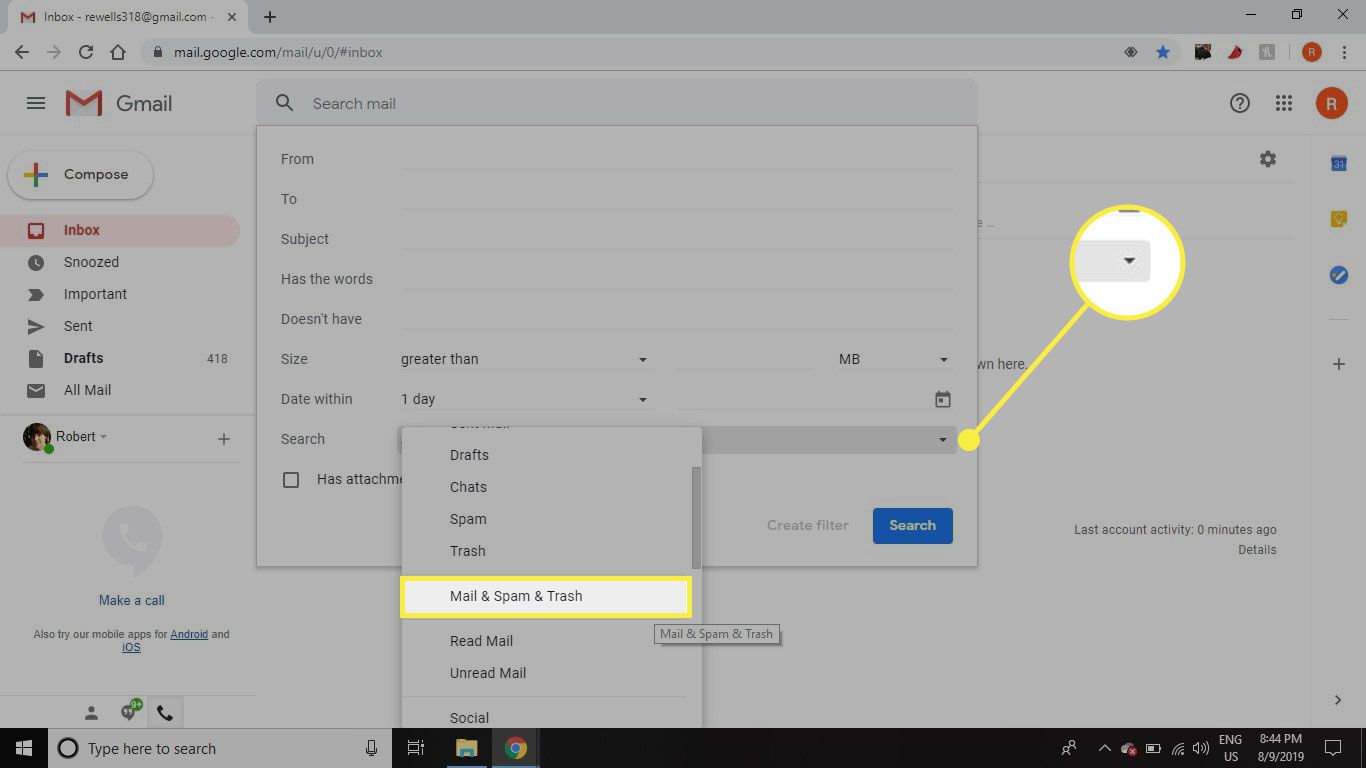
-
Gör ytterligare val för att hitta objektet du vill ha och välj sedan Sök.
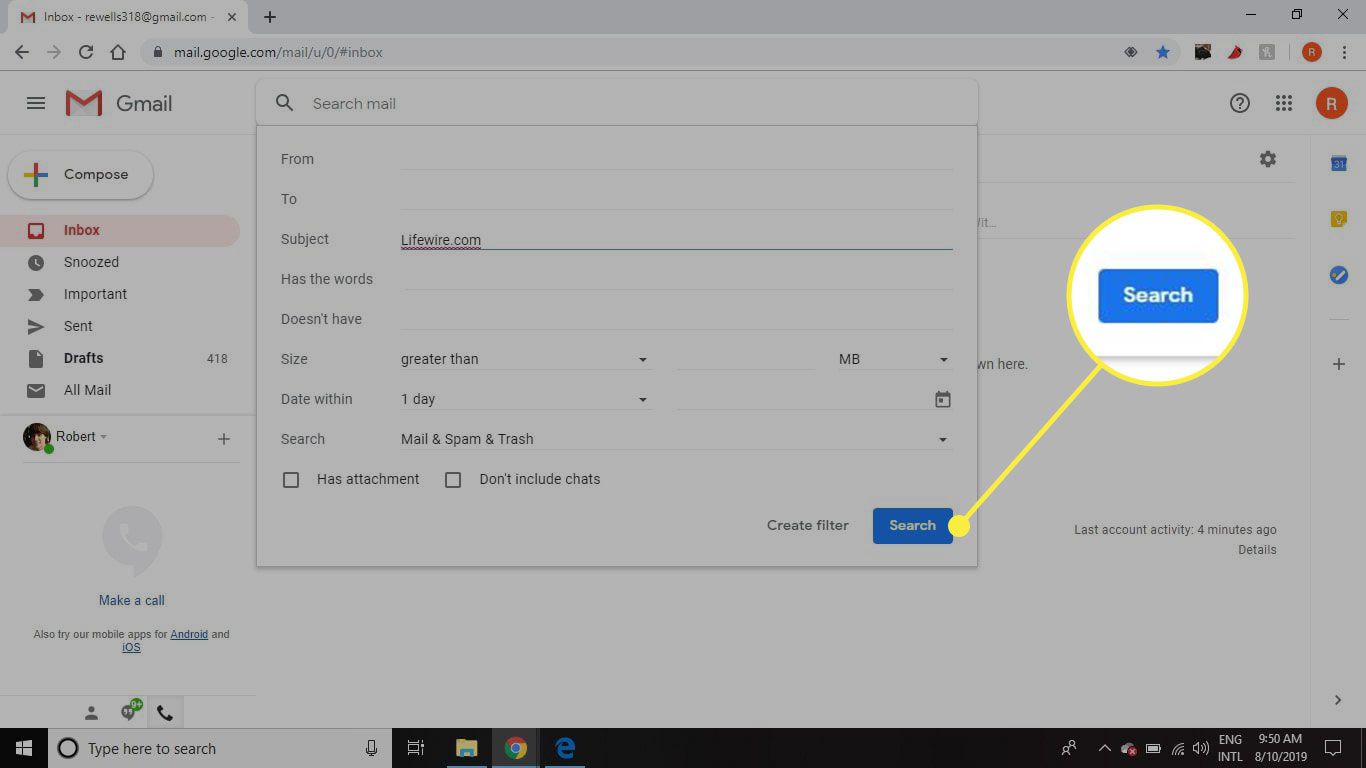
Kan du fortfarande inte hitta det?
Ovanstående metod kanske inte fungerar om meddelandet var i papperskorgen eller skräppost och sedan raderades permanent, eftersom dessa meddelanden inte kan återställas. Meddelanden kan dock cachas i en e-postklient på skrivbordet (som Microsoft Outlook eller Mozilla Thunderbird) om du kopplar bort från Internet innan du letar efter dem. Även om det inte är vanligt, kommer vissa personer som använder Post Office Protocol (POP) för att kontrollera e-post med en e-postklient på skrivbordet att alla e-postmeddelanden raderas från Gmail efter att det andra e-postprogrammet laddat ner dem. För att minska risken för oväntade raderingar, använd en webbläsare för att kontrollera din Gmail, eller konfigurera din e-postklient så att den använder IMAP-protokollet istället.